Comment récupérer ses données FreeStyle Libre ?
Pour les personnes possédant un lecteur de glycémie FreeStyle Libre, sachez qu'il est possible d'extraire toutes les données présentes à l'intérieur de la mémoire de l'appareil sous forme d'un unique fichier texte (au format CSV).De plus, si vous utilisez le capteur de glycémie en continu FreeStyle Libre, vous aurez également la possibilité de récupérer les glycémies interstitielles réalisées de manière automatique lorsque vous portez le capteur.
Ce fichier peut ensuite être importé sur Diabegraph pour retrouver toutes ses données en ligne.
À l'heure actuelle, voici les données que Diabegraph est capable de prendre en charge au sein de ces fichiers CSV :
- Les glycémies interstitielles réalisées automatiquement si le capteur de glycémie en continu est présent ;
- Les glycémies interstitielles scannées manuellement avec le lecteur ;
- Les glycémies capillaires réalisées manuellement avec lancettes et bandelettes ;
- Les cétonémies réalisées manuellement avec lancettes et bandelettes.
Pour récupérer toutes les données stockées dans votre lecteur FreeStyle Libre, suivez les étapes !
Étape 1 - Installer le logiciel FreeStyle Libre
D'abord, veuillez télécharger le logiciel FreeStyle Libre pour Windows ou MacOS puis installez-le. Une fois l'installation effectuée, lancez le logiciel.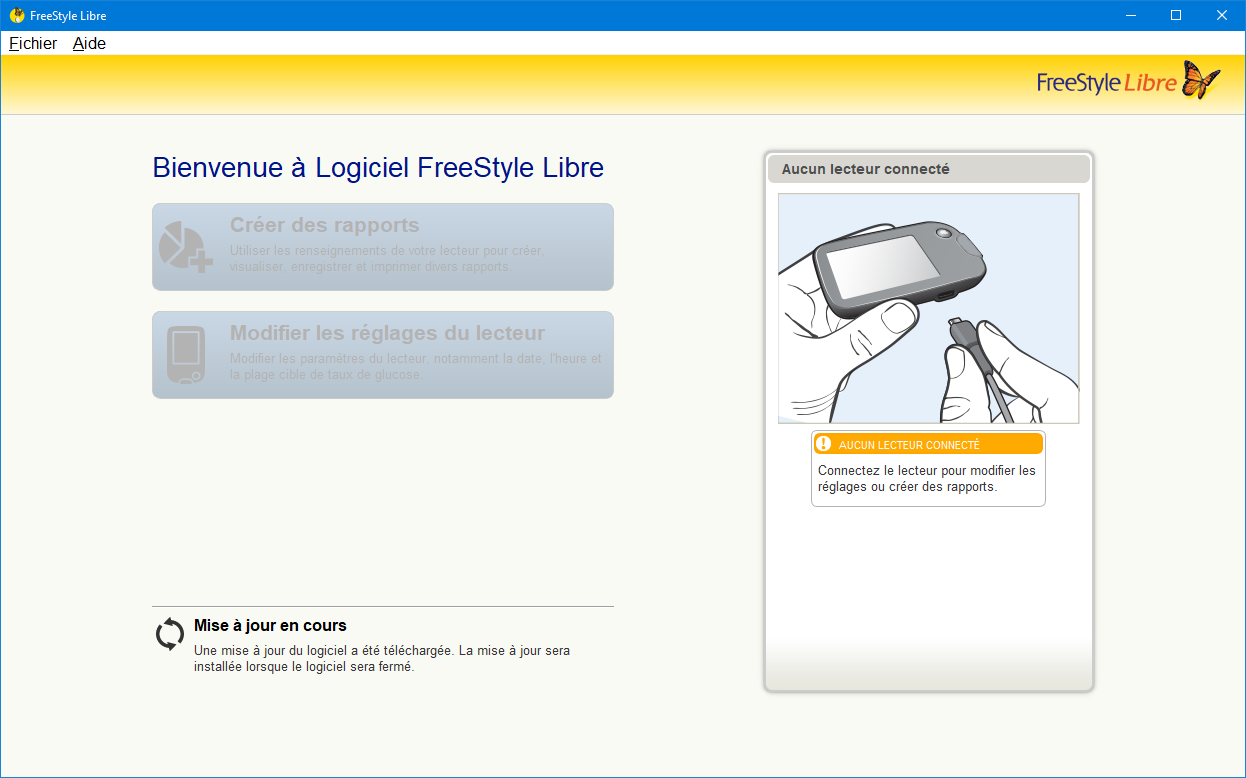
Étape 2 - Brancher le FreeStyle Libre à l'ordinateur
Au moyen d'un câble micro-USB, branchez le lecteur FreeStyle Libre à votre ordinateur.
Étape 3 - Exporter les données du lecteur
Une fois que le lecteur est bien reconnu par le logiciel, cliquez sur Fichier puis Exporter les données.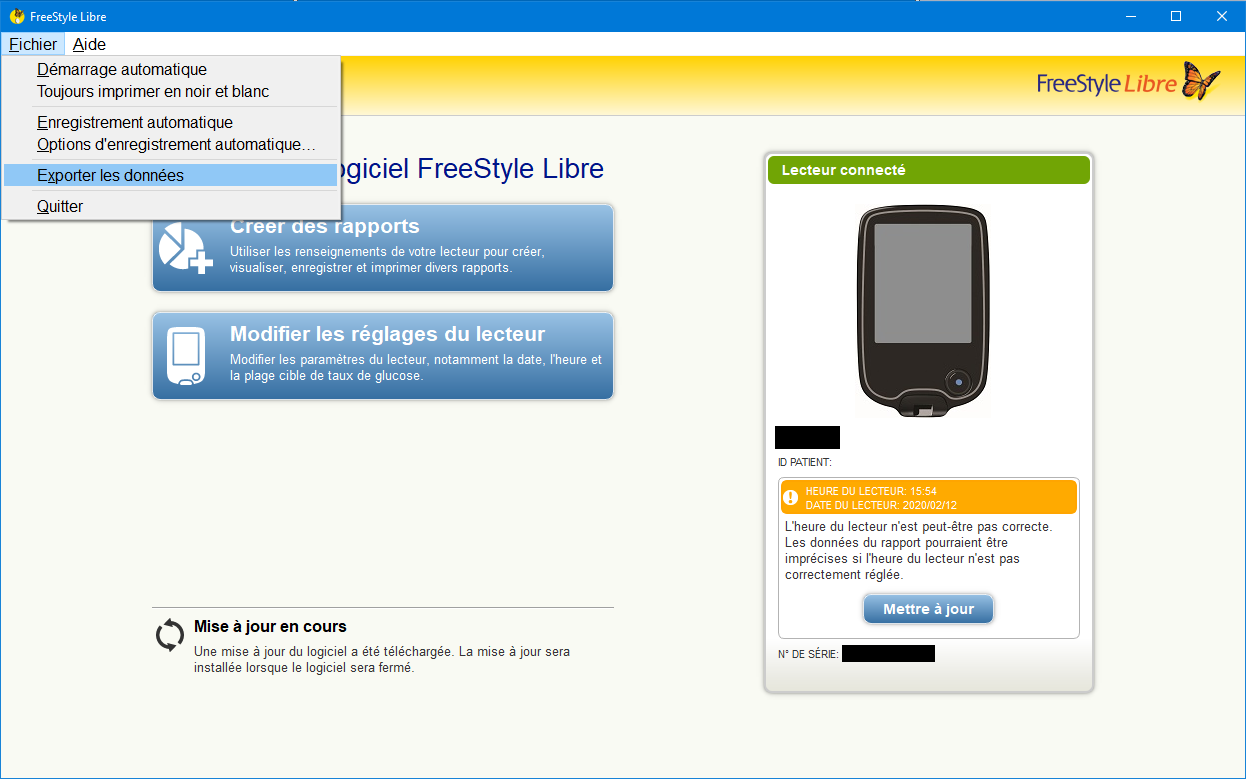
Étape 4 - Enregistrer le fichier texte
Dans la boîte de dialogue qui apparaît, donnez un nom à votre fichier (celui que vous voulez) et enregistrez-le où vous pourrez le retrouver (sur le Bureau par exemple).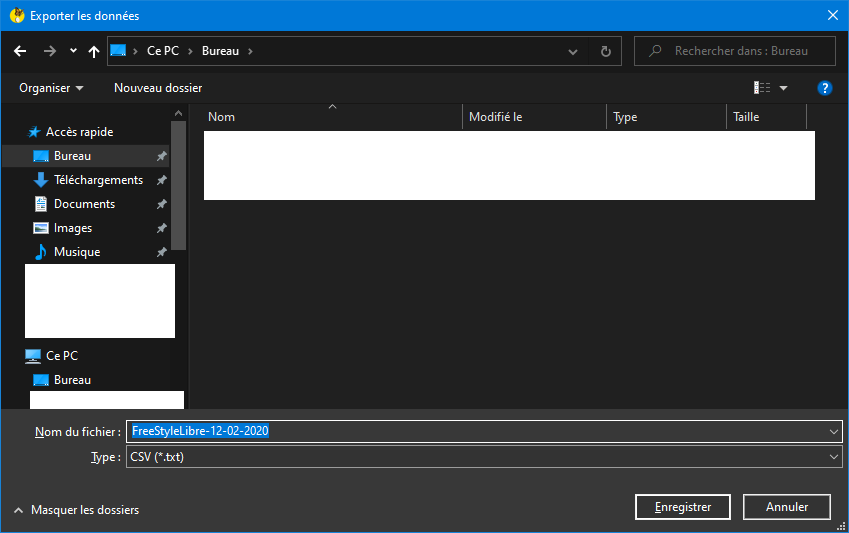
Une fois que vous aurez enregistré ce fichier texte, vous pourrez l'importer sur Diabegraph en 2 clics et récupérer en ligne vos données !
 Français
Français English
English